Absolute Camera
Fov Sliderよりもかなり細かく設定ができる「Absolute Camera」というMODがほぼ最強の決定版です。ver1.31にも対応しています。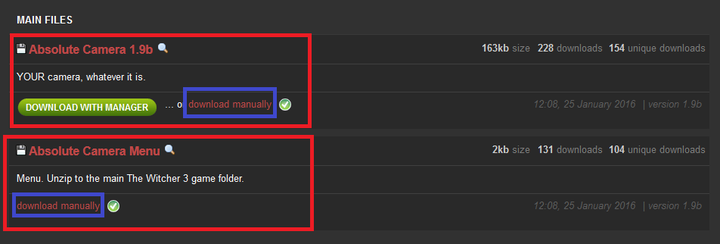
「Absolute Camera 1.9」「Absolute Camera MenuAbsolute Camera」の2つをDLしたら、前者はmodsフォルダへ、後者はインストフォルダに放り込んでください。これだけで導入終わりです。簡単。
スライダーで設定した内容を適用するには一番最初の項目を「Normal」に変更する必要があります。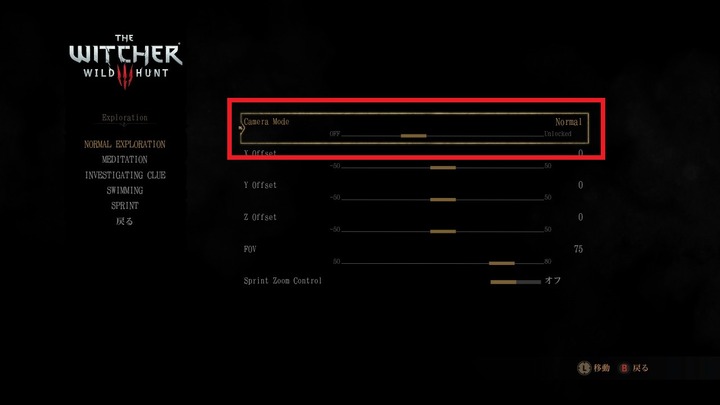
不具合修正や追加機能など―――――――――――――――――――――――――ただジャンプ時のFOV変更がまだ実装されていないので、ジャンプに違和感が残ります。
ver1.81で修正されました。
また、ver1.9でカメラのピッチやロールなど回転角度の設定機能も追加されました。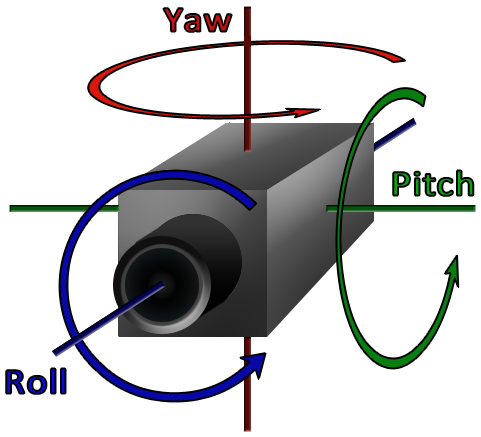
Field of View (FOV) Slider
「Field of View (FOV) Slider」というMODです。
(前準備が必要らしく説明をするので、まだインストールしないでください。)
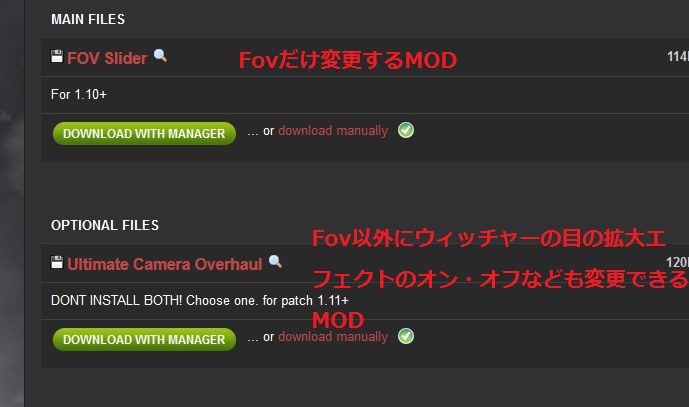
・FOV Slider :通常時と馬上時のFOVをコンフィグのスライダーを使って調整できる。
(ver1.12対応)
・Ultimate Camera Overhaul :「FOV Slider」の機能に加えて、
ウィッチャーの目の拡大エフェクトのON/OFF
カメラ座標のオフセット機能
(1月17日現在、ver1.12非対応)
これのインストールの前準備として「Custom Localization Fix」をインストールします。
まずはリンクからMODファイルをダウンロードしてください。
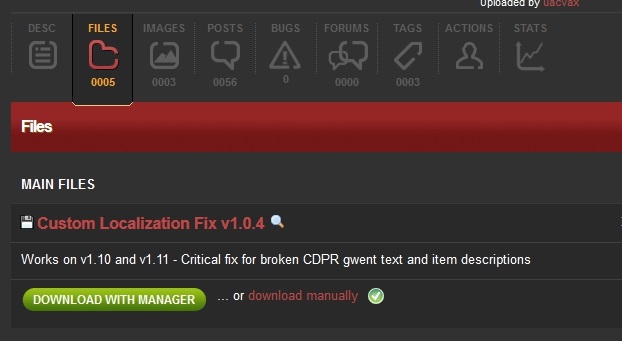
次は、「<Witcher 3 のインストールフォルダ>\bin\config\base\」にある、
「localization.ini」をメモ帳で開いてください。
「UsePlaceholdersForMissingStrings」 の項目が「 false 」か確認してください。
「 false 」でない場合は「 false 」に書き換えて保存してください。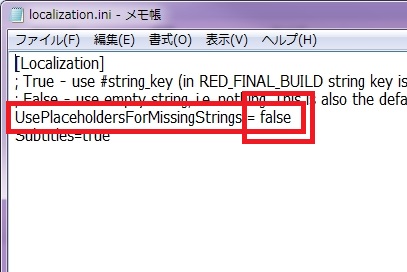
DLしたMODファイルを解凍すると「modCustomLocalizationFix」のフォルダが出てきて、
中には「bin」、「content」の2つのフォルダがあります。
このうち「bin」をウィッチャー3のインストールフォルダ(下)にカット&ペーストしてください。
上書きを確認されたらOKを選んでOKです。
残った「modCustomLocalizationFix」のフォルダを、
ウィッチャー3のインストールフォルダにある「mods」フォルダにコピーしてください。
ここまで終わったら1度ゲームを起動して、MODをインストールしてください。
以上で、「Custom Localization Fix」のインストールは終了です。
次は「Field of View (FOV) Slider」なのですが、
最初に書いたように希望のMODを選んでファイルを落としたら解凍してください。
先の「Custom Localization Fix」と同じように解凍してできたフォルダには2つのフォルダがあります。
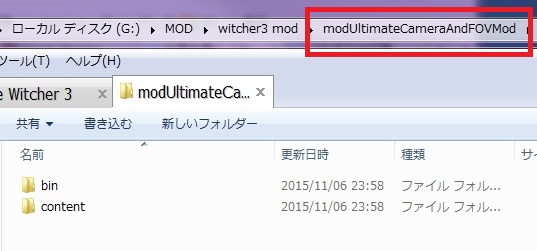
やることは先ほどと同じで、「bin」をウィッチャー3のインストールフォルダ(下)にカット&ペースト、
「modFOVSlider」か「modUltimateCameraAndFOVMod」を「mods」フォルダにコピーです。
あとはゲームを起動すると自動でインストールされます。
インストールして初めての起動時には必ず初期設定が必要です。
通常時と馬上時のFOVをゲームデフォルトの60にセットしてください。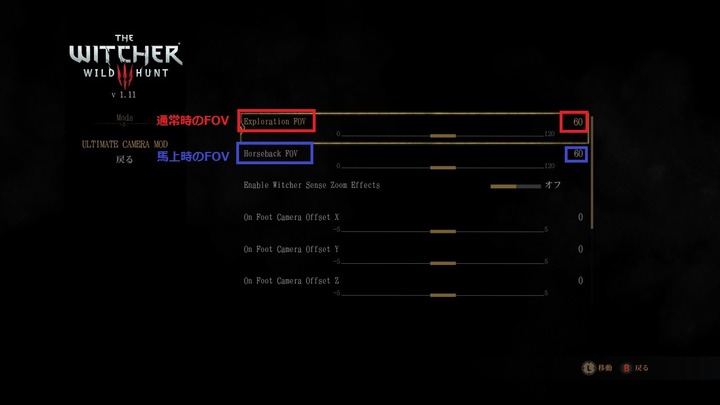
以上でFOV変更MODのインストールは完了です。
以上、FOV変更MODの紹介でした。
MOD紹介まとめ記事もあるのでよろしければご覧ください。
The Witcher 3 PC版 ver1.22対応の便利なMODを紹介
あと導入したMODが競合するときはこちらをご覧ください。
The witcher 3 PC版で導入したMOD同士が競合するときは「Witcher Script Merger」で簡単に解決
関連記事・おすすめグラボ
・The Witcher 3 Blood and Wine PC版のおすすめグラボは? グラボ別ベンチマークが公開
日本ギガバイト(2016-06-09)
これからPCを丸ごと新調するならこちらのBTOがお勧めです。

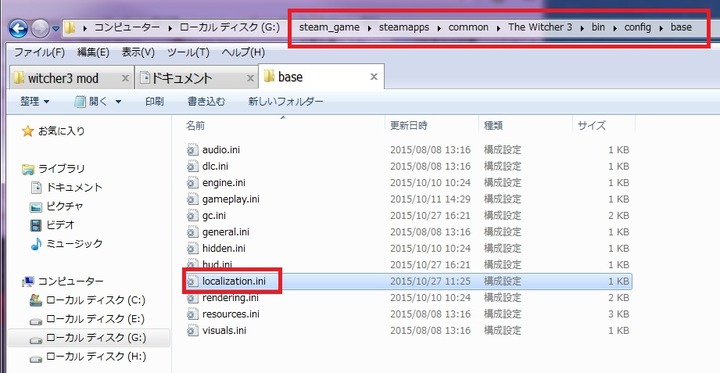
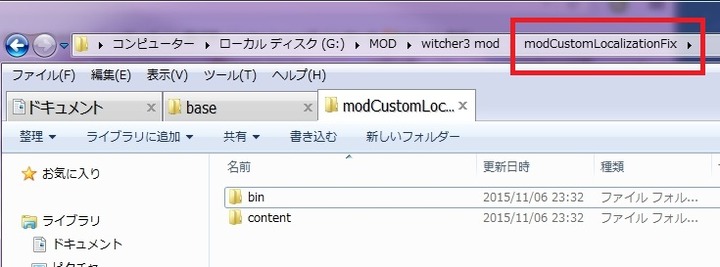
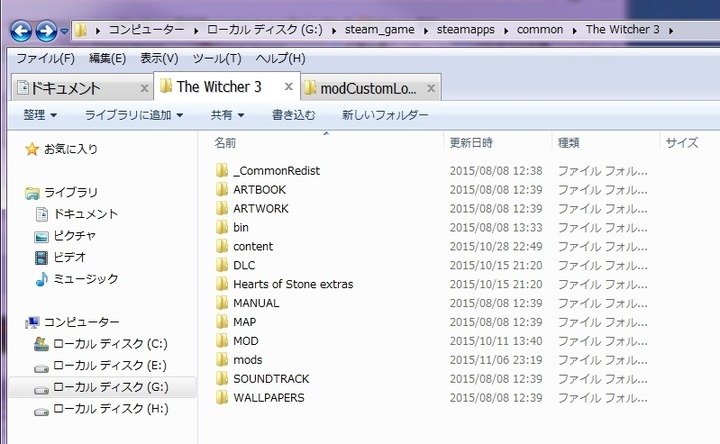
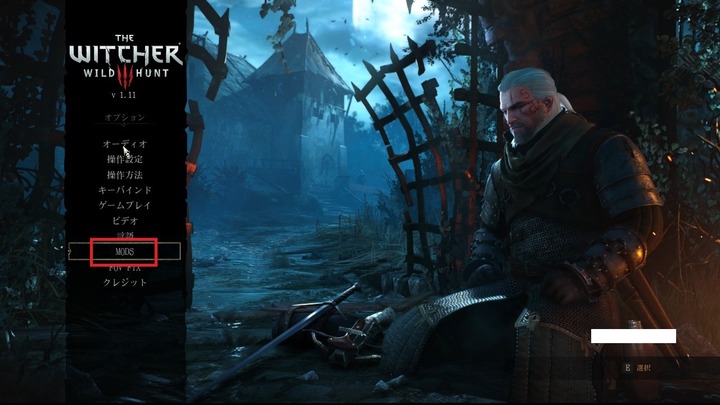

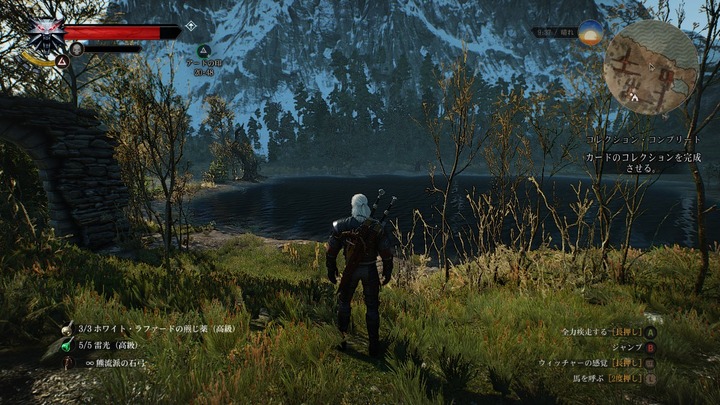









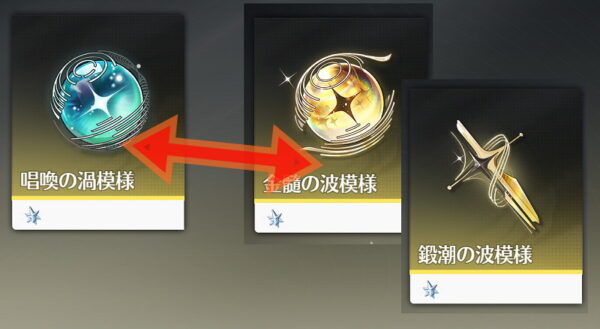




コメント